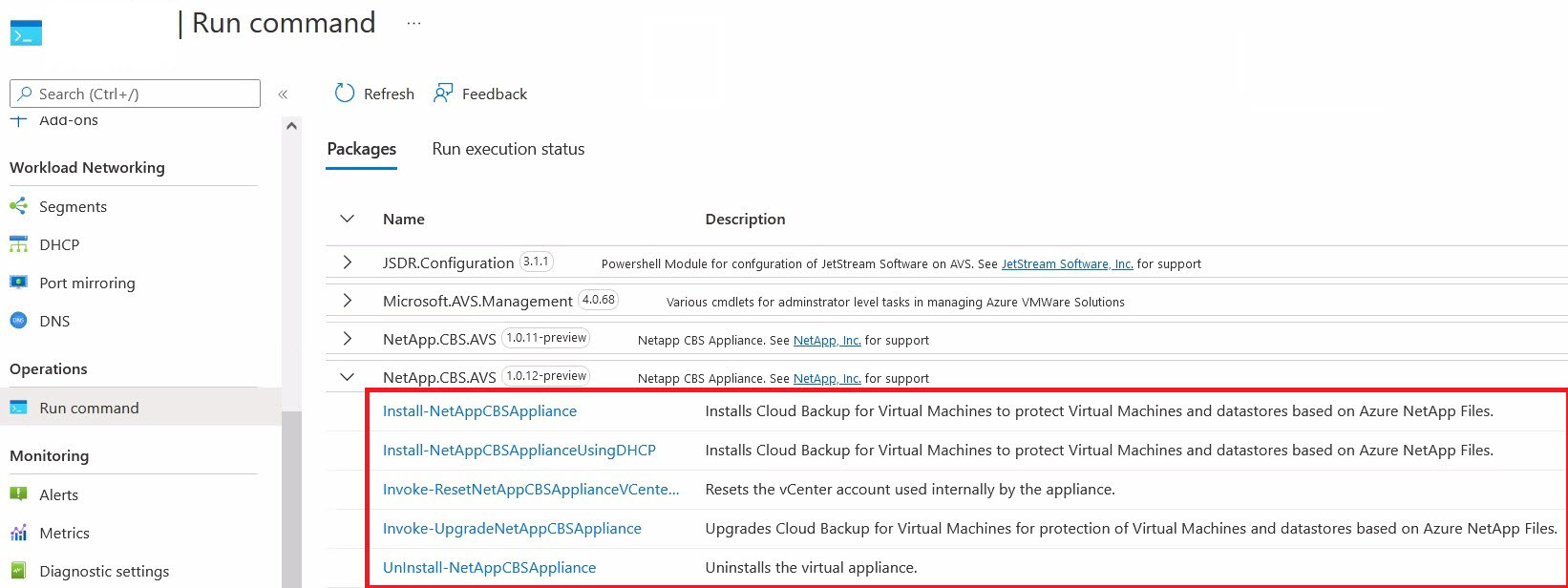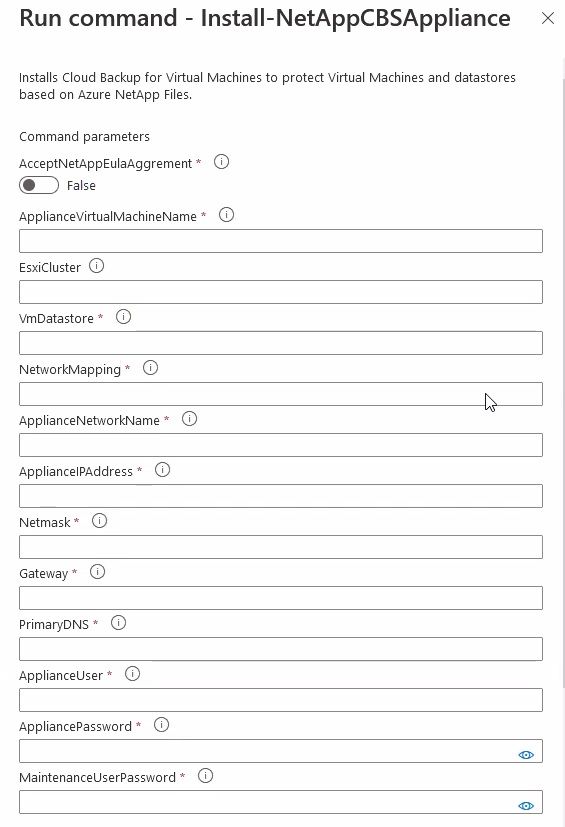Cloud Backup telepítése virtuális gépekhez (előzetes verzió)
A Cloud Backup for Virtual Machines egy beépülő modul, amely az Azure VMware Solutionben van telepítve, és lehetővé teszi az Azure NetApp Files-adattárak és virtuális gépek (virtuális gépek) biztonsági mentését és visszaállítását.
Felhőbeli biztonsági mentés virtuális gépekhez– funkciók:
- Egyszerű üzembe helyezés AVS-en
run commandkeresztül az Azure Portalról - Integráció a vSphere-ügyfélbe az egyszerű műveletek érdekében
- Virtuálisgép-konzisztens pillanatképek gyors helyreállítási pontokhoz
- Virtuális gépek és VMDK-k gyors helyreállítása az Azure NetApp Files-adattárakban
Felhőbeli biztonsági mentés telepítése virtuális gépekhez
Bővítményként telepítenie kell a cloud backupot a virtuális gépekhez az Azure Portalon keresztül.
Jelentkezzen be az Azure VMware Solution privát felhőbe.
Válassza a Packages>NetApp.CBS.AVS>Install-NetAppCBSA parancsot.>
Adja meg a szükséges értékeket, majd válassza a Futtatás lehetőséget.
Mező Érték ApplianceVirtualMachineName A berendezés virtuális gépének neve. EsxiCluster A berendezés üzembe helyezéséhez használandó cél ESXi-fürt neve. VmDatastore A berendezéshez használandó adattár. NetworkMapping A berendezéshez használandó célhálózat. ApplianceNetworkName A berendezéshez használandó hálózatnév. ApplianceIPAddress A berendezéshez használandó IPv4-cím. Hálózati maszk Alhálózati maszk. Átjáró Átjáró IP-címe. PrimaryDNS Elsődleges DNS-kiszolgáló IP-címe. ApplianceUser Felhasználói fiók api-szolgáltatások üzemeltetéséhez a berendezésben. AppliancePassword A berendezésben API-szolgáltatásokat üzemeltető felhasználó jelszava. MaintenanceUserPassword A berendezés karbantartó felhasználójának jelszava. Tipp.
A csomag
NetAppCBSApplianceUsingDHCPfuttatásával a Cloud Backup virtuális gépekre is telepíthető DHCP használatával. Ha DHCP használatával telepíti a Cloud Backupot virtuális gépekhez, nem kell megadnia az PrimaryDNS, az Átjáró, a Netmask és a ApplianceIPAddress mezők értékeit. Ezek az értékek automatikusan létrejönnek.Az előrehaladás megtekintéséhez ellenőrizze az Értesítések vagy a Végrehajtás futtatása állapot lapfület. A végrehajtás állapotával kapcsolatos további információkért lásd : Futtatás parancs az Azure VMware Solutionben.
Sikeres végrehajtás esetén a virtuális gépek felhőalapú biztonsági mentése automatikusan megjelenik a VMware vSphere-ügyfélben.
Felhőbeli biztonsági mentés frissítése virtuális gépekhez
A frissítés megkezdése előtt a következőt kell tennie:
- Készítsen biztonsági másolatot a Virtuális gépek felhőbeli biztonsági mentésének MySQL-adatbázisáról.
- A vSphere használatával készítsen pillanatképet a VMware-ről a Cloud Backup virtuális gépről.
A MySQL-adatbázis biztonsági mentése
Ne indítsa el a MySQL-adatbázis biztonsági mentését, ha egy igény szerinti biztonsági mentési feladat már fut.
A VMware vSphere webügyfélben válassza ki azt a virtuális gépet, amelyben a SnapCenter VMware beépülő modul található.
Kattintson a jobb gombbal a virtuális gépre. A virtuális berendezés Összegzés lapján válassza a Távoli konzol indítása vagy a Webkonzol indítása lehetőséget a karbantartási konzol ablakának megnyitásához.
A SnapCenter VMware beépülő modul karbantartási konzoljának bejelentkezési alapértelmezései a következők:
Felhasználónév:
maintJelszó:admin123A főmenüben adja meg az 1. lehetőséget : Alkalmazáskonfiguráció.
Az Alkalmazáskonfiguráció menüben adja meg a 6. lehetőséget a MySQL biztonsági mentéséhez és visszaállításához.
A MySQL Biztonsági mentési és visszaállítási konfiguráció menüjében adja meg az 1. lehetőséget ) A MySQL biztonsági mentésének konfigurálása.
A parancssorban adja meg az adattár biztonsági mentési helyét, a megőrizni kívánt biztonsági másolatok számát és a biztonsági mentés indításának időpontját. A rendszer minden bemenetet ment, amikor beírja őket. A biztonsági mentés megőrzési számának elérésekor a rendszer törli a régebbi biztonsági másolatokat az új biztonsági mentések végrehajtásakor.
Feljegyzés
Az adattár biztonsági másolatainak neve
"backup-<date>". Mivel az adattár visszaállítási függvénye a "backup" előtagot keresi, nem szabad módosítania.
Frissítés
Az alábbi lépésekkel futtatási parancsot hajthat végre a virtuális gépek felhőalapú biztonsági mentésének a következő elérhető verzióra való frissítéséhez.
- Válassza a Packages>NetApp.CBS.AVS>Invoke-UpgradeNetAppCBSAppliance parancsot.>
- Adja meg a szükséges értékeket, majd válassza a Futtatás lehetőséget.
- Ellenőrizze az értesítéseket vagy a Végrehajtás futtatása állapotpanelt a folyamat figyeléséhez.
Felhőbeli biztonsági mentés eltávolítása virtuális gépekhez
A futtatási parancs futtatásával eltávolíthatja a Cloud Backup for Virtual Machines szolgáltatást.
Fontos
A frissítés megkezdése előtt a következőt kell tennie:
- Készítsen biztonsági másolatot a Virtuális gépek felhőbeli biztonsági mentésének MySQL-adatbázisáról.
- Győződjön meg arról, hogy nincsenek más virtuális gépek telepítve a VMware vSphere címkében:
AVS_ANF_CLOUD_ADMIN_VM_TAG. Az eltávolításkor az ezzel a címkével rendelkező összes virtuális gép törlődik.
- Válassza a NetApp.CBS.AVS>Uninstall-NetAppCBSAppliance parancs>>futtatását.
- Adja meg a szükséges értékeket, majd válassza a Futtatás lehetőséget.
- Ellenőrizze az értesítéseket vagy a Végrehajtás futtatása állapotpanelt a folyamat figyeléséhez.
VCenter-fiók jelszavának módosítása
A vCenter-fiók jelszavának alaphelyzetbe állításához hajtsa végre a következő lépéseket:
- Válassza a Packages>NetApp.CBS.AVS>Invoke-ResetNetAppCBSApplianceVCenterPasswordA parancsot.>
- Adja meg a szükséges értékeket, majd válassza a Futtatás lehetőséget.
- Ellenőrizze az értesítéseket vagy a Végrehajtás futtatása állapotpanelt a folyamat figyeléséhez.
Következő lépések
Visszajelzés
Hamarosan elérhető: 2024-ben fokozatosan kivezetjük a GitHub-problémákat a tartalom visszajelzési mechanizmusaként, és lecseréljük egy új visszajelzési rendszerre. További információ: https://aka.ms/ContentUserFeedback.
Visszajelzés küldése és megtekintése a következőhöz: